テーブルのサイズを変更するには
テーブルを作成する
最終更新日時:2015/06/09 17:36:14
下にデータを追加すると自動的にテーブルのサイズを変更できます。後でほかのワークシートのデータと連結するには、つなげたいセルとの空白行を削除して、既存のテーブル内にカーソルを移動し、[テーブルツール]の[デザイン]タブの[テーブルのサイズ変更]をクリックし、テーブルのサイズを指定します。
テーブルのサイズ変更
- もし下の図のように空白行がある場合は削除して連結します。
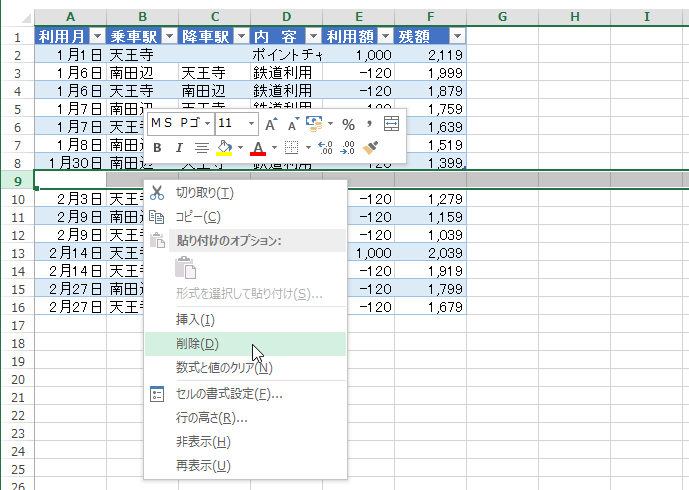
- 既存のテーブル内にカーソルを移動し、[テーブルツール]の[デザイン]タブを開きます。
- [テーブルのサイズ変更]をクリックします。
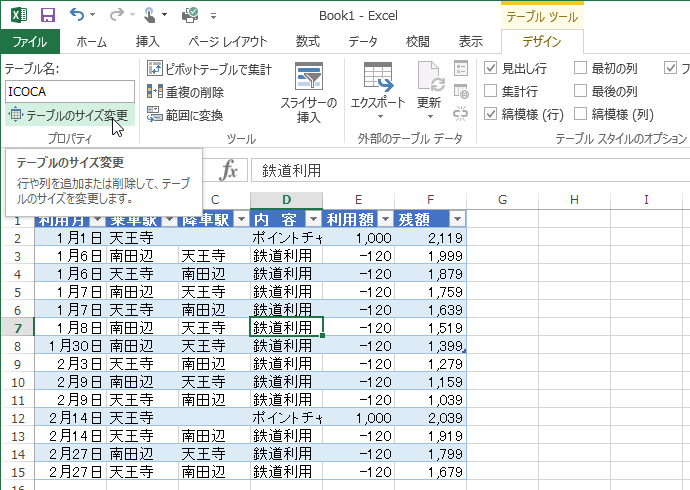
- セル範囲を選択しやすいように、
 をクリックします。
をクリックします。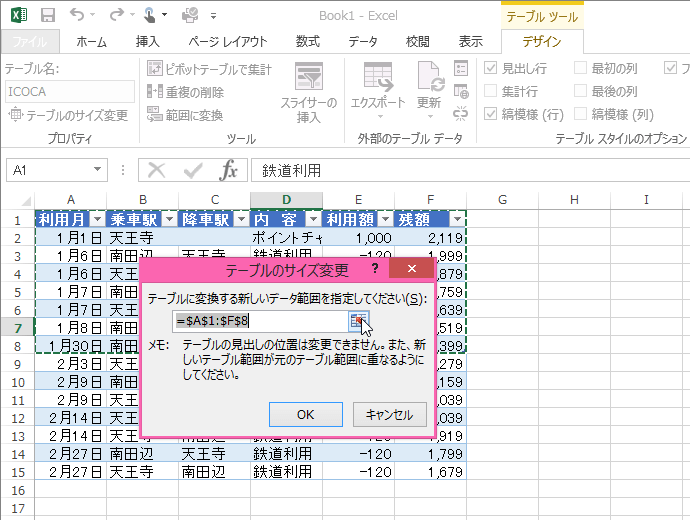
- マウス操作で左上から右下までドラッグし、
 をクリックします。
をクリックします。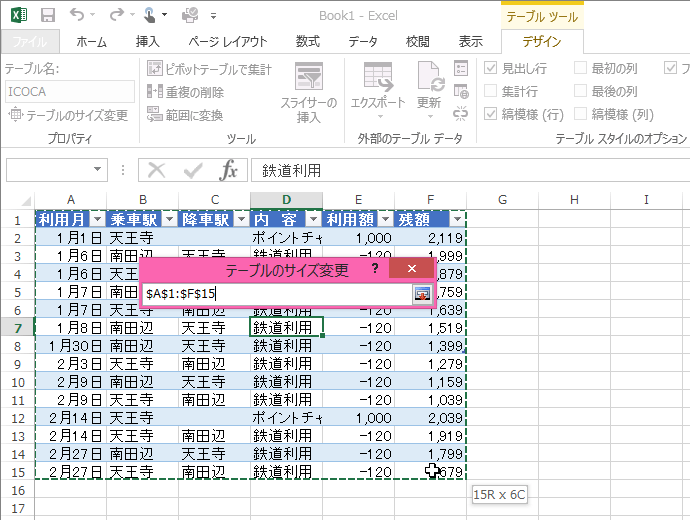
- [テーブルのサイズ変更]ダイアログボックスの[OK]ボタンをクリックします。
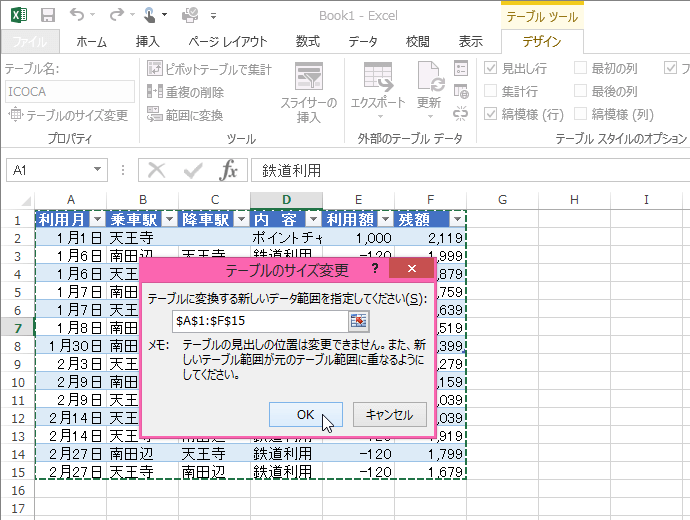
備考
テーブルの右下辺のフィルをドラッグしてテーブルのサイズを変更することも可能です。
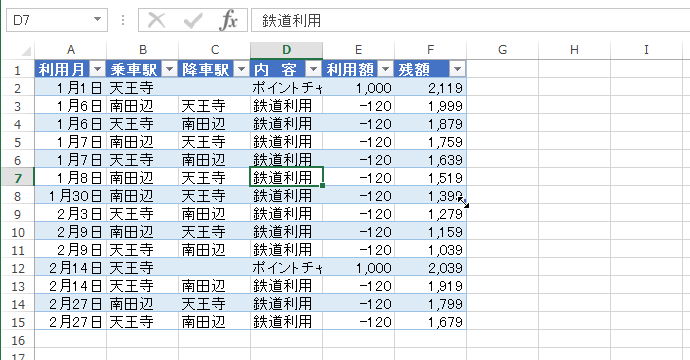

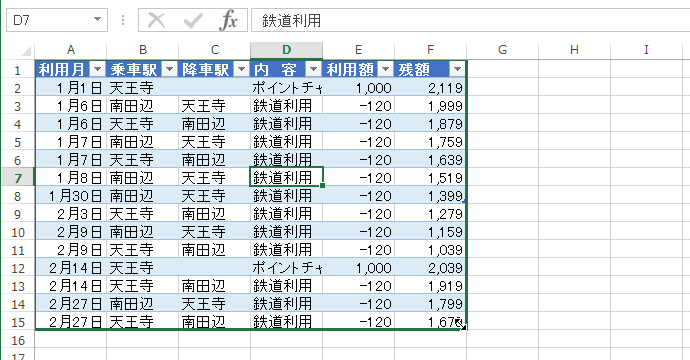
スポンサーリンク
INDEX
異なるバージョンの記事
コメント
※技術的な質問はMicrosoftコミュニティで聞いてください!

